โฟลเดอร์ AppData ใน Windows คืออะไร เมื่อไหร่ควรใช้?
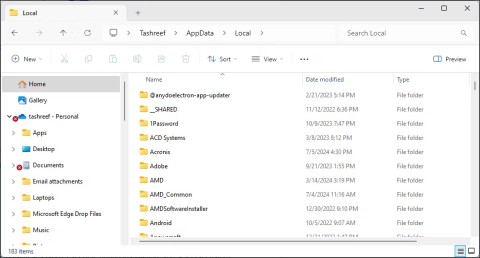
คุณเคยสะดุดกับโฟลเดอร์ AppData ลึกลับหรือไม่ในขณะที่ค้นหาไฟล์ต่างๆ ในคอมพิวเตอร์ของคุณหรือพยายามใช้งาน Minecraft mods?
โดยทั่วไปแอปพลิเคชัน Windows จะเก็บข้อมูลและการตั้งค่าไว้ในโฟลเดอร์ AppData และบัญชีผู้ใช้ Windows แต่ละบัญชีจะมีของตนเอง เป็นโฟลเดอร์ที่ซ่อนไว้คุณจะเห็นได้ก็ต่อเมื่อคุณแสดงไฟล์ใน File Manager ไดเรกทอรี AppData คืออะไรและเล่นอย่างไร ลองหาคำตอบจากบทความต่อไปนี้

บัญชีผู้ใช้แต่ละบัญชีมีโฟลเดอร์ AppData ที่มีเนื้อหาของตัวเอง สิ่งนี้ช่วยให้โปรแกรม Windows สามารถเก็บแพ็คเกจการติดตั้งไว้ได้หลายชุดหากคอมพิวเตอร์เครื่องเดียวใช้งานโดยคนหลายคน โฟลเดอร์ AppData เปิดตัวในWindows Vistaและยังคงใช้ในWindows 10 , 8 และ 7
คุณจะพบโฟลเดอร์ AppData ของแต่ละบัญชีผู้ใช้ในไดเร็กทอรีของผู้ใช้นั้น ตัวอย่างเช่นถ้าชื่อผู้ใช้คือ An คุณจะพบโฟลเดอร์ข้อมูลแอปพลิเคชันที่C: \ Users \ An \ AppDataตามค่าเริ่มต้น คุณสามารถป้อนที่อยู่นี้ในแถบที่อยู่เพื่อจะดูหรือแสดงโฟลเดอร์ที่ซ่อนอยู่และเรียกดูบัญชีผู้ใช้ไดเรกทอรีที่C: \ Users \ NAME (คุณสามารถพิมพ์% APPDATA%ในแถบที่อยู่ของFile Explorerเพื่อไปที่โฟลเดอร์ AppData \ Roamingได้โดยตรง)

โดยพื้นฐานแล้วเป็นโฟลเดอร์สามโฟลเดอร์ใน AppData และเป็นโปรแกรมที่แตกต่างกันซึ่งมีการตั้งค่าประเภทต่างๆ เปิดAppDataโฟลเดอร์และคุณจะเห็นสามโฟลเดอร์ท้องถิ่น LocalLow,และRoanming
โฟลเดอร์Roamingมีข้อมูลที่ "ติดตาม" บัญชีผู้ใช้จากคอมพิวเตอร์เครื่องหนึ่งไปยังอีกเครื่องหนึ่งหากคอมพิวเตอร์ของคุณเชื่อมต่อกับโดเมนที่มีโปรไฟล์โรมมิ่งซึ่งมักใช้สำหรับการตั้งค่าที่สำคัญ ตัวอย่างเช่นFirefoxเก็บโปรไฟล์ผู้ใช้ไว้ที่นี่ทำให้บุ๊กมาร์กและข้อมูลการท่องเว็บอื่น ๆ "ติดตาม" คุณจากคอมพิวเตอร์เครื่องหนึ่งไปยังอีกเครื่องหนึ่ง

ท้องถิ่นโฟลเดอร์มีข้อมูลที่เฉพาะเจาะจงกับคอมพิวเตอร์ที่แยกต่างหาก จะไม่มีการซิงโครไนซ์จากคอมพิวเตอร์เครื่องหนึ่งไปยังอีกเครื่องหนึ่งแม้ว่าคุณจะเข้าสู่ระบบชื่อโดเมนก็ตาม ข้อมูลนี้มักเป็นข้อมูลเฉพาะสำหรับคอมพิวเตอร์หรือมีไฟล์ที่ใหญ่เกินไป ข้อมูลอาจรวมถึงไฟล์แคชที่ดาวน์โหลดมาหรือไฟล์ขนาดใหญ่อื่น ๆ หรือเพียงแค่การตั้งค่าที่นักพัฒนาไม่คิดว่าจะต้องซิงค์ระหว่างคอมพิวเตอร์
ถ้าคุณไม่ได้เชื่อมต่อกับโดเมนที่มีความแตกต่างระหว่างไม่มีRoamingและท้องถิ่นไดเรกทอรี ทั้งหมดนี้ถูกเก็บไว้ในคอมพิวเตอร์ของคุณ อย่างไรก็ตามนักพัฒนาแอปพลิเคชันยังคงแบ่งประเภทข้อมูลต่างๆระหว่างโฟลเดอร์ต่างๆ

ไดเร็กทอรีLocalLowเป็นเหมือนไดเร็กทอรีLocalแต่ออกแบบมาสำหรับแอปพลิเคชัน "ความสมบูรณ์ต่ำ" ที่ทำงานด้วยการตั้งค่าความปลอดภัยที่เข้มงวดมากขึ้น ตัวอย่างเช่นInternet Explorerเมื่อทำงานในโหมดป้องกันจะสามารถเข้าถึงโฟลเดอร์ LocalLowเท่านั้น ความแตกต่างไม่สำคัญสำหรับการใช้งานส่วนตัวของคุณ แต่บางแอพต้องการไดเร็กทอรีเพื่อเขียนเนื่องจากไม่มีสิทธิ์เข้าถึงไดเร็กทอรีในเครื่อง

หากโปรแกรมต้องการที่จะมีการติดตั้งแพคเกจของตัวเองหรือไฟล์ที่ใช้โดยคนมากกว่าหนึ่งคนก็ควรใช้ProgramDataไดเรกทอรี ProgramData เรียกว่าโฟลเดอร์ AppData "ผู้ใช้ทั้งหมด" ใน Windows เวอร์ชันก่อนหน้า ตัวอย่างเช่นแอปพลิเคชันป้องกันไวรัสสามารถเก็บบันทึกการสแกนและการตั้งค่าไว้ใน ProgramData และแบ่งปันกับผู้ใช้ทั้งหมดบนพีซี
ผู้ใช้ Windows ส่วนใหญ่ไม่จำเป็นต้องทราบว่ามีไดเรกทอรีนี้อยู่ นั่นเป็นเหตุผลว่าทำไมจึงซ่อนไว้โดยค่าเริ่มต้น คุณไม่จำเป็นต้องสำรองข้อมูลทั้งโฟลเดอร์แม้ว่าคุณอาจต้องการรวมไว้ในข้อมูลสำรองเพื่อให้คุณมีทุกอย่างในกรณีที่คุณต้องการกู้คืน
อย่างไรก็ตามหากคุณต้องการสำรองข้อมูลการตั้งค่าของโปรแกรมใดโปรแกรมหนึ่งหรือไฟล์เก็บถาวรของเกมคอมพิวเตอร์คุณสามารถทำได้โดยขุดเข้าไปในโฟลเดอร์ AppData ค้นหาโฟลเดอร์ของโปรแกรมและสำรองข้อมูลไว้ คัดลอกไปยังตำแหน่งอื่น จากนั้นคุณสามารถคัดลอกโฟลเดอร์นั้นไปยังที่เดียวกันบนคอมพิวเตอร์เครื่องใหม่และโปรแกรมจะใช้การตั้งค่าเดียวกัน
หลายโปรแกรมมีวิธีซิงโครไนซ์ข้อมูลระหว่างคอมพิวเตอร์หรืออย่างน้อยก็ส่งออก เป็นเรื่องยากมากที่คุณต้องเจาะเข้าไปในไดเรกทอรี AppData แต่บางครั้งคุณก็สามารถทำได้เช่นกัน
หากคุณไม่จำเป็นต้องใช้ Galaxy AI บนโทรศัพท์ Samsung ของคุณอีกต่อไป คุณสามารถปิดได้ด้วยการใช้งานที่เรียบง่ายมาก ต่อไปนี้เป็นคำแนะนำสำหรับการปิด Galaxy AI บนโทรศัพท์ Samsung
หากคุณไม่จำเป็นต้องใช้ตัวละคร AI ใดๆ บน Instagram คุณก็สามารถลบมันออกได้อย่างรวดเร็วเช่นกัน นี่คือคำแนะนำในการลบตัวละคร AI จาก Instagram
สัญลักษณ์เดลต้าใน Excel หรือที่เรียกว่าสัญลักษณ์สามเหลี่ยมใน Excel ถูกใช้มากในตารางข้อมูลสถิติ โดยแสดงจำนวนที่เพิ่มขึ้นหรือลดลงหรือข้อมูลใดๆ ตามที่ผู้ใช้ต้องการ
ผู้ใช้ยังสามารถปรับแต่งเพื่อปิดหน่วยความจำ ChatGPT ได้ทุกเมื่อที่ต้องการ ทั้งบนเวอร์ชันมือถือและคอมพิวเตอร์ ต่อไปนี้เป็นคำแนะนำสำหรับการปิดการใช้งานที่จัดเก็บ ChatGPT
ตามค่าเริ่มต้น Windows Update จะตรวจหาการอัปเดตโดยอัตโนมัติ และคุณยังสามารถดูได้ว่ามีการอัปเดตครั้งล่าสุดเมื่อใดได้อีกด้วย ต่อไปนี้เป็นคำแนะนำเกี่ยวกับวิธีดูว่า Windows อัปเดตครั้งล่าสุดเมื่อใด
โดยพื้นฐานแล้วการดำเนินการเพื่อลบ eSIM บน iPhone ก็ง่ายสำหรับเราที่จะทำตามเช่นกัน ต่อไปนี้เป็นคำแนะนำในการถอด eSIM บน iPhone
นอกจากการบันทึก Live Photos เป็นวิดีโอบน iPhone แล้ว ผู้ใช้ยังสามารถแปลง Live Photos เป็น Boomerang บน iPhone ได้อย่างง่ายดายอีกด้วย
หลายๆ แอปจะเปิดใช้งาน SharePlay โดยอัตโนมัติเมื่อคุณใช้ FaceTime ซึ่งอาจทำให้คุณกดปุ่มผิดโดยไม่ได้ตั้งใจและทำลายการสนทนาทางวิดีโอที่คุณกำลังทำอยู่ได้
เมื่อคุณเปิดใช้งานคลิกเพื่อดำเนินการ ฟีเจอร์จะทำงานและทำความเข้าใจข้อความหรือรูปภาพที่คุณคลิก จากนั้นจึงตัดสินใจดำเนินการตามบริบทที่เกี่ยวข้อง
การเปิดไฟแบ็คไลท์คีย์บอร์ดจะทำให้คีย์บอร์ดเรืองแสง ซึ่งมีประโยชน์เมื่อใช้งานในสภาวะแสงน้อย หรือทำให้มุมเล่นเกมของคุณดูเท่ขึ้น มี 4 วิธีในการเปิดไฟคีย์บอร์ดแล็ปท็อปให้คุณเลือกได้ด้านล่าง
มีหลายวิธีในการเข้าสู่ Safe Mode ใน Windows 10 ในกรณีที่คุณไม่สามารถเข้าสู่ Windows และเข้าสู่ระบบได้ หากต้องการเข้าสู่ Safe Mode Windows 10 ขณะเริ่มต้นคอมพิวเตอร์ โปรดดูบทความด้านล่างจาก WebTech360
ปัจจุบัน Grok AI ได้ขยายเครื่องสร้างภาพด้วย AI เพื่อเปลี่ยนรูปถ่ายส่วนตัวให้กลายเป็นสไตล์ใหม่ ๆ เช่น การสร้างภาพสไตล์ Studio Ghibli ด้วยภาพยนตร์แอนิเมชั่นชื่อดัง
Google One AI Premium เสนอการทดลองใช้ฟรี 1 เดือนให้ผู้ใช้สมัครและสัมผัสกับฟีเจอร์อัปเกรดมากมาย เช่น ผู้ช่วย Gemini Advanced
ตั้งแต่ iOS 18.4 เป็นต้นไป Apple อนุญาตให้ผู้ใช้ตัดสินใจได้ว่าจะแสดงการค้นหาล่าสุดใน Safari หรือไม่
Windows 11 ได้รวมโปรแกรมแก้ไขวิดีโอ Clipchamp ไว้ใน Snipping Tool เพื่อให้ผู้ใช้สามารถแก้ไขวิดีโอตามที่ต้องการได้ โดยไม่ต้องใช้แอปพลิเคชันอื่น














